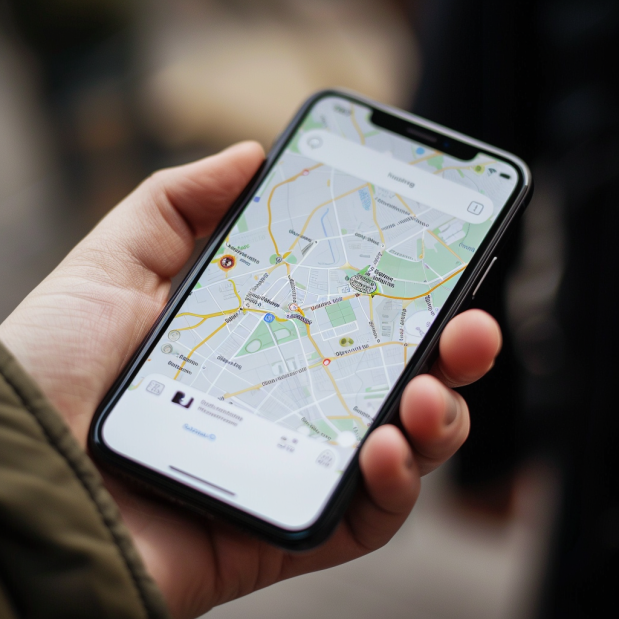Зарегистрируйтесь, чтобы делать покупки, отслеживать заказы и пользоваться персональными скидками и баллами.
Сб—Вс 12:00 – 17:00
Перерыв 14:00 – 14:30
технику Apple и не только
в Екатеринбурге и России!
Зарегистрируйтесь, чтобы делать покупки, отслеживать заказы и пользоваться персональными скидками и баллами.
- Главная
- i-ekb:Store
- Как подключить Apple Airpods: практические советы для максимального удовольствия от использования новых наушников
Как подключить Apple Airpods: практические советы для максимального удовольствия от использования новых наушников

В наше современное технологическое время, беспроводные наушники становятся все более популярными. Одним из самых популярных и высокотехнологичных решений являются AirPods от Apple. В этой статье мы рассмотрим подробный шаг за шагом процесс, как подключить AirPods к iPhone, чтобы вы могли наслаждаться кристально чистым звуком и безупречным комфортом.
Как подключить наушники AirPods к iPhone
Учтите, что весь процесс подключения может варьироваться в зависимости от версии операционной системы iOS или модели iPhone. Убедитесь, что вы используете актуальную версию программного обеспечения и следуйте указаниям, появляющимся на экране вашего iPhone, для наилучшего опыта подключения AirPods.
- Перед тем, как приступить к процессу подключения, важно убедиться, что ваш iPhone и AirPods находятся в режиме готовности. Удостоверьтесь, что ваш iPhone полностью заряжен, а AirPods находятся внутри зарядного футляра и также имеют достаточный заряд.
- Откройте крышку зарядного футляра AirPods и убедитесь, что они находятся в режиме ожидания. При открытии футляра возле вашего iPhone появится уведомление о подключении AirPods.
- Нажмите кнопку "Соединить" на вашем iPhone. На вашем iPhone появится окно с предложением подключить AirPods. Нажмите кнопку "Соединить", чтобы начать процесс подключения.
- Проверьте статус подключения AirPods. После того как вы нажали кнопку "Соединить", ваш iPhone начнет процесс автоматического подключения с AirPods. В этот момент вам будет показано окно с информацией о статусе подключения. Как только подключение будет завершено, у вас появится уведомление об успешном подключении AirPods. Наслаждайтесь беспроводным звуком без границ. Теперь, когда ваш iPhone успешно подключен к AirPods, вы можете наслаждаться качественным беспроводным звуком без границ. Независимо от того, слушаете ли вы музыку, звоните по телефону или наслаждаетесь аудиокнигой, AirPods обеспечивают отличное звучание на всех уровнях громкости.
Световой индикатор на AirPods: расшифровка языка цветов ваших беспроводных наушников
Помните, что важно регулярно проверять заряд футляра AirPods и наушников, чтобы избежать непредвиденных перерывов в использовании. При возникновении любых проблем с зарядкой или подключением ваших AirPods, рекомендуется обратиться к документации или технической поддержке Apple для получения более подробной информации и решения проблем.
Световой индикатор на футляре AirPods предоставляет информацию о состоянии зарядки и подключения ваших наушников. Вот что означает каждый цвет или режим индикатора:
- Зеленый свет:
Мигает один раз: Это означает, что AirPods полностью заряжены и готовы к использованию.
Мигает несколько раз подряд: Это указывает на оставшийся заряд в футляре AirPods. Количество миганий соответствует примерному заряду. Например, три мигания могут означать, что в футляре остался примерно один третий заряд. - Белый свет:
Мигает один раз: Если AirPods находятся внутри футляра и вы открыли его, однократное мигание белого света означает готовность подключения.
Мигает белым светом во время зарядки: При подключении футляра AirPods к источнику питания также можно увидеть мигание белого света, что указывает на начало процесса зарядки. - Оранжевый свет:
Мигает один раз: Если AirPods находятся внутри футляра и вы открыли его, однократное мигание оранжевого света указывает, что AirPods готовы к подключению, но требуется настройка или обновление прошивки. В этом случае следуйте инструкциям на экране вашего устройства для начала процесса настройки или обновления.

Беспроводные наушники Аирподс: как подключить один наушник
Когда вы хотите использовать только один наушник AirPods, вам потребуется включить эту опцию в настройках вашего устройства iOS. Для начала, убедитесь, что ваши AirPods подключены к вашему iPhone или другому устройству iOS/Android через Bluetooth. Затем откройте раздел «Настройки» и найдите в списке Bluetooth AirPods. Нажмите на него, чтобы открыть дополнительные настройки AirPods.
Внутри настроек AirPods вы можете управлять различными функциями и опциями наушников. Чтобы включить использование только одного наушника, вам нужно будет отключить функцию «Автоматическое переключение». Эта функция позволяет наушникам автоматически переключаться между режимом стерео и моно при использовании обоих наушников.
Чтобы отключить автоматическое переключение, убедитесь, что ваш AirPods подключен, затем нажмите на него в разделе Bluetooth. В появившемся окне настроек АirPods прокрутите вниз и найдите опцию «Автоматическое переключение». Смахните переключатель в положение «Отключено». Теперь ваш AirPods будет работать только с одним наушником, а второй наушник можно оставить в футляре или положить в карман, если у вас нет необходимости использовать оба.
Убедитесь, что ваши настройки сохранены, и готово! Теперь вы можете наслаждаться аудио-подключением с помощью одного AirPods, делая ваш опыт прослушивания максимально удобным и настроенным под ваши нужды.

Откройте новые возможности: как превратить ваши AirPods в удобную радионяню
Если вы владеете наушниками AirPods и iPhone, у вас есть возможность превратить свои AirPods в удобную радионяню для мониторинга и прослушивания звука. Для этого нужно выполнить некоторые настройки на вашем iPhone.
- Во-первых, убедитесь, что ваши AirPods успешно подключены к вашему iPhone по Bluetooth. Затем откройте настройки iPhone и найдите раздел "Управление звуком и уведомлениями". В этом разделе найдите опцию "Радионяня" и выберите ее.
- После этого откроется окно настроек радионяни. Здесь вы сможете выбрать, будете ли вы мониторить звук с помощью одного или обоих AirPods, а также настроить чувствительность микрофона. Выберите предпочитаемые параметры и сохраните настройки.
- Теперь, когда ваш iPhone настроен как радионяня, вы можете оставить его в комнате, где нужно мониторить звук, и прослушивать его через ваши AirPods. Это может быть особенно удобно для родителей, которые хотят следить за своим ребенком, находящимся в другой комнате.
- Важно отметить, что использование AirPods в качестве радионяни подразумевает, что ваш iPhone будет располагаться достаточно близко к месту, где нужно мониторить звук, и что AirPods будут находиться в зоне Bluetooth покрытия. Убедитесь, что настройки радионяни установлены оптимально согласно вашим потребностям и окружению, чтобы получить наилучший результат на основе ваших условий использования.
Местоположение наушников: используйте настройки для отслеживания ваших AirPods на карте
Когда дело касается AirPods, не только прослушивание музыки важно, но и безопасность и легкость использования. Если вы когда-либо потеряли свои AirPods или забыли, где вы их оставили, не волнуйтесь! С помощью функции "Найти мои AirPods" в настройках вашего iPhone, вы сможете легко отследить их местоположение на карте.
- Для того чтобы включить эту функцию и настроить необходимые параметры, откройте "Настройки" на вашем iPhone и прокрутите вниз до раздела "iCloud". После этого найдите и нажмите на "Найти мои" -> "Найти мои AirPods".
- Вам может понадобиться авторизация вашей учетной записи iCloud, после которой вы увидите интерфейс "Найти мои AirPods". Здесь вы сможете просмотреть список ваших подключенных AirPods и увидеть их последнее известное местоположение на карте.
- Кроме того, функция "Найти мои AirPods" позволяет вам также проигрывать звуковой сигнал на ваших AirPods, чтобы найти их, если они поблизости, но вы не знаете точное местоположение. Также, если ваши AirPods находятся в корпусе зарядки, вы сможете видеть местоположение корпуса.
- Настройки функции "Найти мои AirPods" предоставляют дополнительные параметры, такие как отображение последнего известного местоположения на главном экране, отправка уведомлений о местоположении и другие. Это позволяет вам настроить функцию согласно вашим предпочтениям и потребностям.